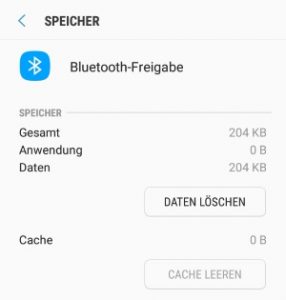Wie kann ich bei meinem Android-Handy das WLAN zurücksetzen? Wie kann ich alle gespeicherten WLAN-Verbindungen löschen und resetten? Egal ob es Probleme mit dem WLAN gibt oder wenn Du einfach nur alle WLAN-Verbindungen zurücksetzen möchtest, mit einer eingebauten Funktion kannst Du die WLAN-Einstellungen mit wenigen Handgriffen zurücksetzen. Wie das genau funktioniert, dass haben wir in diesem Beitrag einmal kurz beschrieben.
Android WLAN-Einstellungen zurücksetzen
Willst Du die WLAN-Einstellungen für einzelne Verbindungen oder aber auch komplett löschen, dann geht das über die beiden folgenden Methoden.
Einzelne WLAN-Verbindung löschen
Willst Du nicht die kompletten WLAN-Einstellungen resetten sondern nur eine einzelne WLAN-Verbindung löschen, dann geht das folgendermaßen.
- Öffne die Android-Einstellungen und wähle unter „Verbindungen“ die Menüpunkt „WLAN“ aus.
- Über „Erweitert“ kannst Du die „Netzwerke verwalten“ und darüber die gespeicherten WLAN löschen.
WLAN komplett zurücksetzen
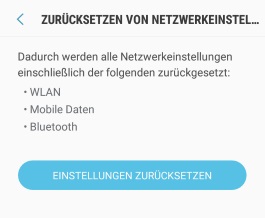 Willst Du nicht nur einzelne Verbindungen sondern gleich das komplette WLAN auf deinem Smartphone zurücksetzen, dann gibt es dafür auch eine Funktion und die findest Du folgendermaßen. Wichtig ist noch vorab, durch den Reset werden auch die Bluetooth- sowie andere Netzwerk-Einstellungen zurückgesetzt.
Willst Du nicht nur einzelne Verbindungen sondern gleich das komplette WLAN auf deinem Smartphone zurücksetzen, dann gibt es dafür auch eine Funktion und die findest Du folgendermaßen. Wichtig ist noch vorab, durch den Reset werden auch die Bluetooth- sowie andere Netzwerk-Einstellungen zurückgesetzt.
- Öffne wieder die Android-Einstellungen auf einem Handy und wähle in den Einstellungen die „Allgemeine Verwaltung“ und „Zurücksetzen“ aus.
- Hier kannst Du unter „Zurücksetzen von Netzwerkeinstellungen“ unter anderem auch das WLAN unter Android resetten.
Die Anleitung basiert auf der Menüführung von dem Android-Smartphone Samsung Galaxy S7. Es sollte in ähnlicher Form aber auch problemlos bei anderen Android-Geräten funktionieren, nur das die Menüpunkte je nach Hersteller und teilweise auch nach Android-Version andere Namen und Bezeichnungen tragen.